Configuration d'une interface de gestion (BUI)
Cette procédure permet de configurer une interface de gestion ou d'administration.
- Accédez à Configuration > Réseau > Configuration.
-
Sélectionnez une liaison de données.
Vous pouvez modifier une liaison de données existantes dont la propriété VNIC est définie ou vous pouvez en créer une pour cette interface.
Pour créer une liaison de données, procédez comme suit : Voir aussi Configuration d'une liaison de données réseau (BUI).
-
Cliquez sur l'icône d'ajout
 en regard de Liaisons de données.
en regard de Liaisons de données.
- Cochez la case VNIC.
-
Saisissez le nom de la liaison de données.
Vous préfèrerez peut être que le nom de la liaison de données indique qu'il s'agit d'une interface de gestion.
-
Cliquez sur Appliquer dans la boîte de dialogue Liaison de données réseau.
La liaison de données s'affiche dans la liste Liaisons de données.
-
Cliquez sur l'icône d'ajout
-
Faites glisser cette liaison de données de la liste Liaisons de données vers la liste Interfaces ou cliquez sur l'icône Ajouter un élément Interface
 .
.
-
Dans la boîte de dialogue Interface réseau, définissez les propriétés suivantes.
-
Nom Saisissez le nom de l'interface.
-
Activer l'interface Cochez cette case pour activer l'interface.
-
Utiliser le protocole IPv4 ou Utiliser le protocole IPv6 Sélectionnez un protocole, son type d'adresse et saisissez une ou plusieurs adresses IP au format de notation CIDR.
-
-
Cochez la case Autoriser l'administration.
Cochez cette case pour définir cette interface en tant qu'interface de gestion. Une interface de gestion permet d'établir des connexions BUI sur le port 215 et des connexions CLI sur le port ssh 22.
- Sélectionnez une liaison de données dans la liste Liaisons de données.
-
Cliquez sur Appliquer dans la boîte de dialogue Interface réseau.
L'interface s'affiche dans la liste Interfaces.
-
Cliquez sur Appliquer dans l'angle supérieur droit de la page Configuration > Réseau > Configuration.
La configuration réseau de l'appareil en cours d'exécution n'est pas modifiée tant que vous n'effectuez pas cette étape.
-
Dans la boîte de dialogue Mettre à jour la route par défaut, définissez les propriétés suivantes.
-
Passerelle par défaut Il s'agit de l'adresse IP du routeur par défaut.
-
Interface Sélectionnez la liaison de données que vous affectez à la première interface de gestion.
Remarque - Cette étape est fortement recommandée, car définir une route permet de communiquer avec l'appareil via la BUI et la CLI. Sans route, le seul moyen de communiquer avec l'appareil est d'utiliser une connexion Oracle ILOM vers le processeur de service.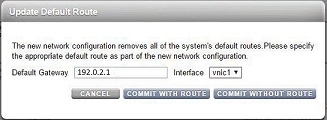
-
- Cliquez sur VALIDER AVEC LA ROUTE.
-
Dans le cas d'une configuration en cluster, verrouillez l'interface.
Voir Verrouillage d'une interface de gestion en cluster (BUI). Cette étape est facultative, mais vivement recommandée.
Etapes suivantes
Dans le cas d'une configuration en cluster, répétez cette procédure pour le second contrôleur. La propriété d'une interface est définie par le noeud sur lequel elle est créée. Si une interface est nécessaire pour le second contrôleur d'un cluster, créez l'interface sur ce second contrôleur.
Pour modifier cette interface, double-cliquez ou pointez votre curseur sur l'interface et cliquez sur l'icône Modifier  , effectuez les modifications, puis cliquez sur le bouton Appliquer.
, effectuez les modifications, puis cliquez sur le bouton Appliquer.
Pour supprimer cette interface, pointez votre curseur sur l'interface, cliquez sur l'icône Supprimer  et confirmez que vous voulez la supprimer.
et confirmez que vous voulez la supprimer.
Remarque - Lorsqu'une interface est supprimée, toutes les routes qui lui sont associées le sont également.